Linux 下 Node.js 环境安装与使用指南
Node.js 已成为现代 Web 开发不可或缺的工具,它让 JavaScript 突破了浏览器的限制,能够在服务器端运行。本文将详细介绍在 Linux 系统中安装和使用 Node.js 环境的完整流程,帮助你快速搭建开发环境。
为什么选择 Node.js?

Node.js 基于 Chrome V8 引擎构建,采用事件驱动、非阻塞 I/O 模型,特别适合数据密集型实时应用。从简单的脚本到复杂的微服务架构,Node.js 都能胜任。它的包管理工具 npm 拥有全球最大的开源库生态系统,为开发者提供了丰富的模块资源。
安装前的准备工作
在开始安装前,建议先更新你的 Linux 系统软件包:
sudo apt update && sudo apt upgrade -y对于基于 Red Hat 的系统(如 CentOS、Fedora),使用:
sudo yum update -y确保你的系统已安装构建工具链,这对后续安装某些 Node.js 模块很有帮助:
sudo apt install build-essential -y三种主流安装方法
方法一:使用官方二进制包
这是最直接的方式,适合大多数用户:
- 访问 Node.js 官网获取最新 LTS 版本的下载链接
- 使用 wget 下载:
wget https://nodejs.org/dist/v14.17.0/node-v14.17.0-linux-x64.tar.xz- 解压文件:
tar -xvf node-v14.17.0-linux-x64.tar.xz- 将解压后的文件夹移动到 /usr/local:
sudo mv node-v14.17.0-linux-x64 /usr/local/nodejs- 设置环境变量:
echo 'export PATH=$PATH:/usr/local/nodejs/bin' >> ~/.bashrc
source ~/.bashrc方法二:使用包管理器
对于 Debian/Ubuntu 系统:
curl -sL https://deb.nodesource.com/setup_14.x | sudo -E bash -
sudo apt install -y nodejs对于 CentOS/RHEL 系统:
curl -sL https://rpm.nodesource.com/setup_14.x | sudo bash -
sudo yum install -y nodejs方法三:使用版本管理工具 nvm
nvm 允许你在同一台机器上安装和管理多个 Node.js 版本:
- 安装 nvm:
curl -o- https://raw.githubusercontent.com/nvm-sh/nvm/v0.39.1/install.sh | bash- 重新加载 shell 配置:
source ~/.bashrc- 安装指定版本的 Node.js:
nvm install 14.17.0- 切换版本:
nvm use 14.17.0验证安装
安装完成后,检查版本确认安装成功:
node -v
npm -v如果看到版本号输出,说明安装成功。
配置 npm
npm 是 Node.js 的包管理器,建议进行以下优化配置:
- 设置全局模块安装路径(避免使用 sudo):
mkdir ~/.npm-global
npm config set prefix '~/.npm-global'
echo 'export PATH=~/.npm-global/bin:$PATH' >> ~/.bashrc
source ~/.bashrc- 更新 npm 到最新版本:
npm install -g npm@latest- 配置 npm 镜像源(国内用户建议):
npm config set registry https://registry.npmmirror.com创建第一个 Node.js 应用
让我们创建一个简单的 HTTP 服务器:
- 创建项目目录:
mkdir myapp && cd myapp- 初始化项目:
npm init -y- 创建 app.js 文件并添加以下代码:
const http = require('http');
const hostname = '127.0.0.1';
const port = 3000;
const server = http.createServer((req, res) => {
res.statusCode = 200;
res.setHeader('Content-Type', 'text/plain');
res.end('Hello, Node.js!n');
});
server.listen(port, hostname, () => {
console.log(`Server running at http://${hostname}:${port}/`);
});- 运行应用:
node app.js访问 http://localhost:3000 即可看到 “Hello, Node.js!” 的消息。
常用 npm 命令
- 安装包:
npm install package-name - 安装开发依赖:
npm install package-name --save-dev - 全局安装:
npm install -g package-name - 卸载包:
npm uninstall package-name - 更新包:
npm update package-name - 列出已安装包:
npm list - 运行脚本:
npm run script-name
生产环境部署建议
- 使用进程管理工具(如 PM2)保持应用运行:
npm install -g pm2
pm2 start app.js
pm2 save
pm2 startup- 配置 Nginx 反向代理:
server {
listen 80;
server_name yourdomain.com;
location / {
proxy_pass http://localhost:3000;
proxy_http_version 1.1;
proxy_set_header Upgrade $http_upgrade;
proxy_set_header Connection 'upgrade';
proxy_set_header Host $host;
proxy_cache_bypass $http_upgrade;
}
}- 使用防火墙限制访问:
sudo ufw allow 3000
sudo ufw allow http
sudo ufw allow https
sudo ufw enable常见问题解决
- 权限问题:避免使用 sudo 运行 npm,按照上文配置 npm 全局路径
- 模块编译失败:确保已安装 Python 和 build-essential
- 内存不足:小型 VPS 可能遇到,可增加交换空间:
sudo fallocate -l 1G /swapfile
sudo chmod 600 /swapfile
sudo mkswap /swapfile
sudo swapon /swapfile
echo '/swapfile none swap sw 0 0' | sudo tee -a /etc/fstab性能优化技巧
- 使用 cluster 模块充分利用多核 CPU
- 启用 gzip 压缩减少传输数据量
- 使用缓存(如 Redis)减轻数据库压力
- 监控内存使用,防止内存泄漏
- 定期更新 Node.js 版本获取性能改进
结语
通过本文,你已经掌握了在 Linux 系统上安装和配置 Node.js 环境的完整流程。从基础安装到生产环境部署,这些知识将帮助你构建稳定高效的 Node.js 应用。Node.js 生态系统不断发展,建议定期关注官方更新和安全公告,保持开发环境与时俱进。


 加入QQ群
加入QQ群
 关注微信公众号
关注微信公众号










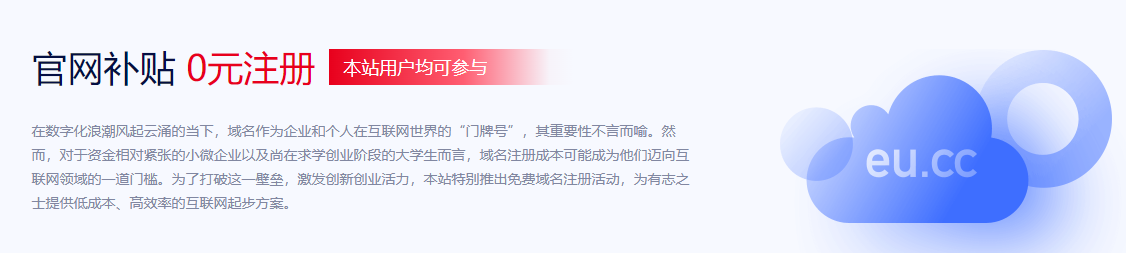



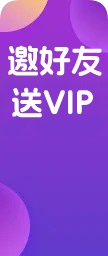







暂无评论内容